华为手机怎么大写,在日常使用华为手机时,我们经常需要进行键盘输入,尤其是在输入大写字母时,正确的操作步骤可以帮助我们更加高效地完成任务,华为手机键盘大写字母输入操作步骤简单明了,只需要按下Shift键即可切换为大写模式。而在输入完大写字母后,松开Shift键,键盘将自动切换回小写模式。这一操作十分方便实用,让我们能够轻松应对各种输入场景。无论是在编辑短信、撰写邮件还是输入密码时,正确的大写字母输入操作步骤都能够提高我们的输入效率,让我们的手机使用体验更加顺畅。
华为手机键盘大写字母输入操作步骤
方法如下:
1.在华为手机上打开要输入内容的界面,手机默认是中文输入状态。
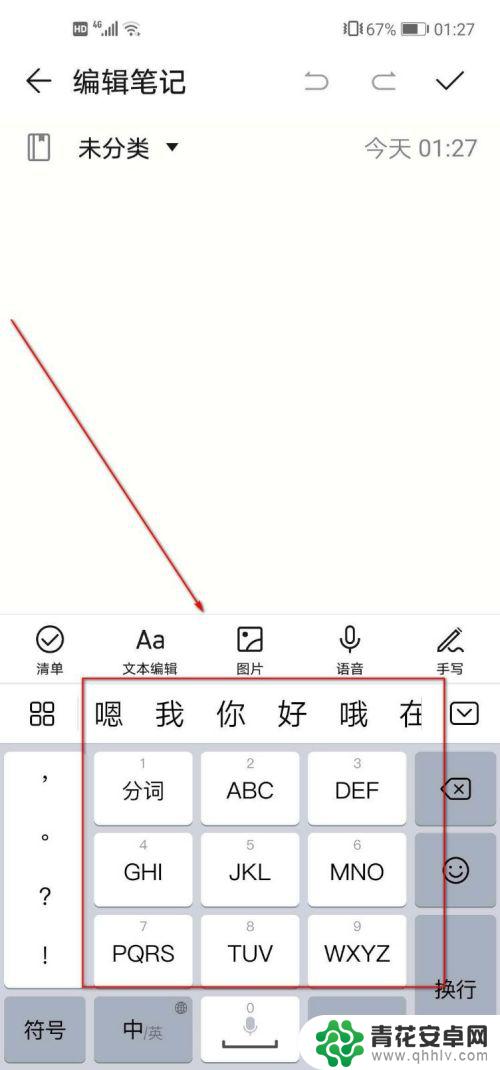
2.点击页面底部的【中/英】切换按钮,将其切换到英文输入状态。
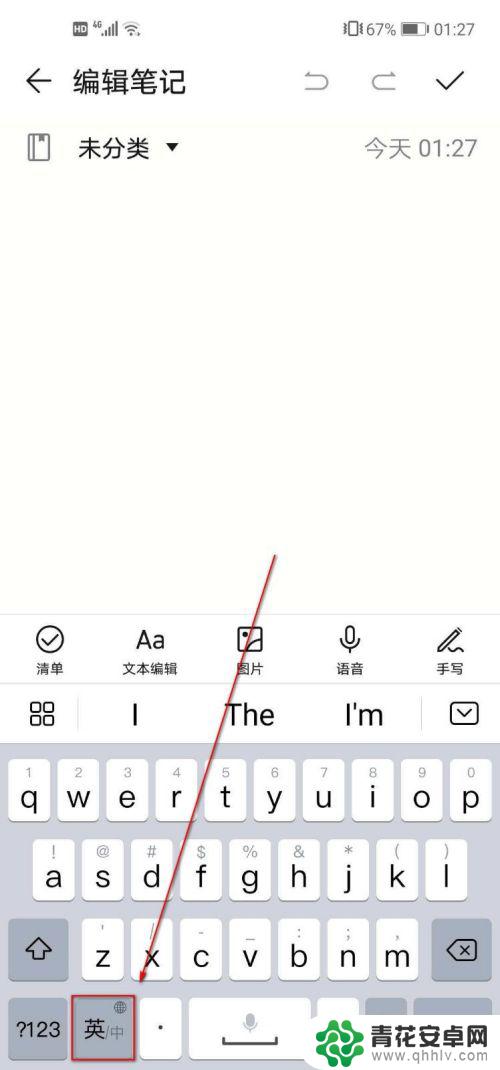
3.此时点击一下左下角的向上箭头【↑】按钮,箭头就会从中空变成实心。此时键盘上的字母全部变成大写的了;
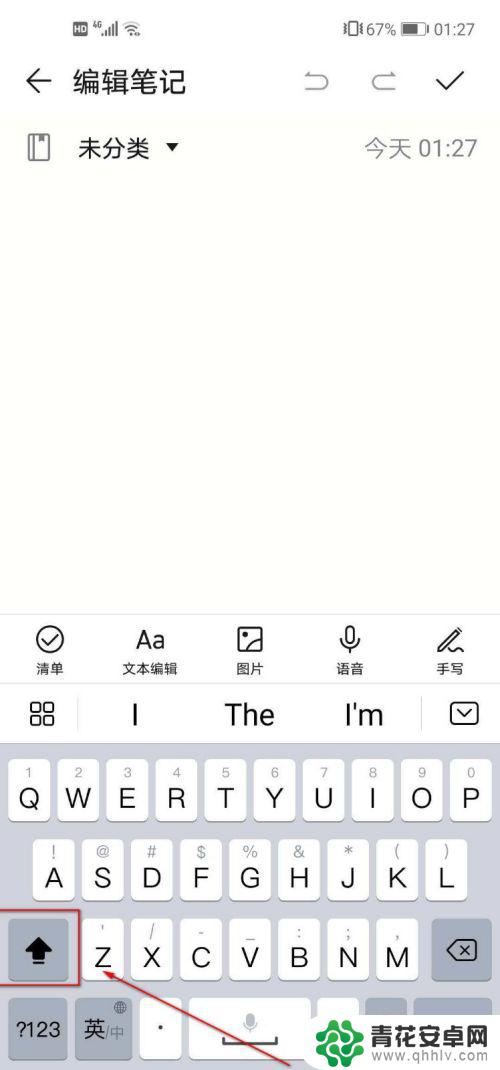
4.我们随意按一个字母键,就能成功输入大写字母了。不过输入一次大写字母后,我们又发现键盘上的字母又全部变成小写了。
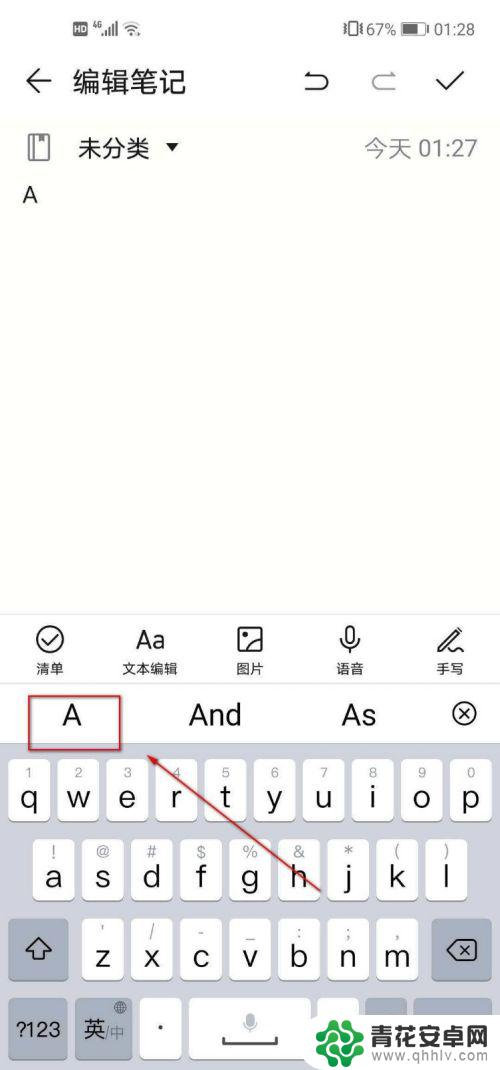
5.如果想要连续输入大写字母的话,就要继续按一下左下角的向上箭头【↑】按钮。让其从黑色变成蓝色。
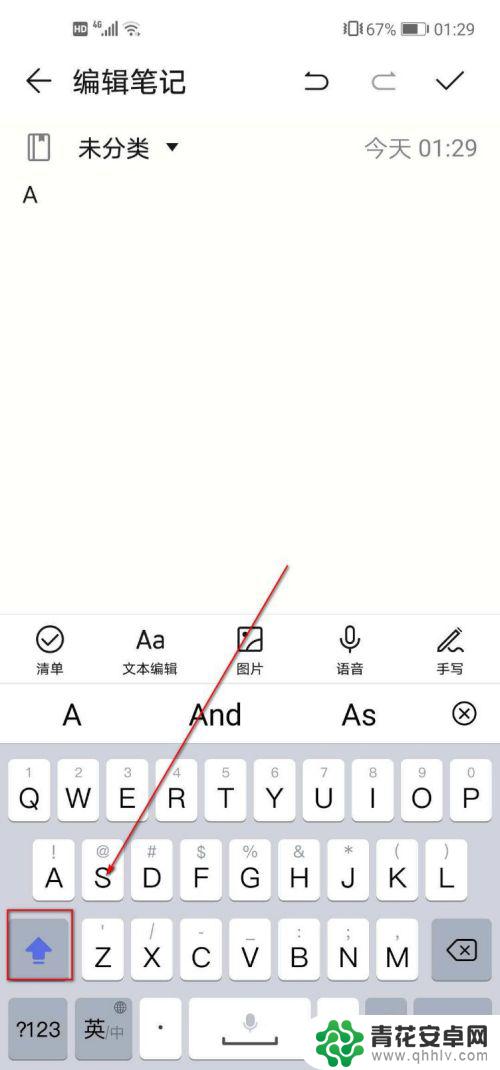
6.这个时候我们连续按几个字母,就会发现所有的字母全部都是大写的了。
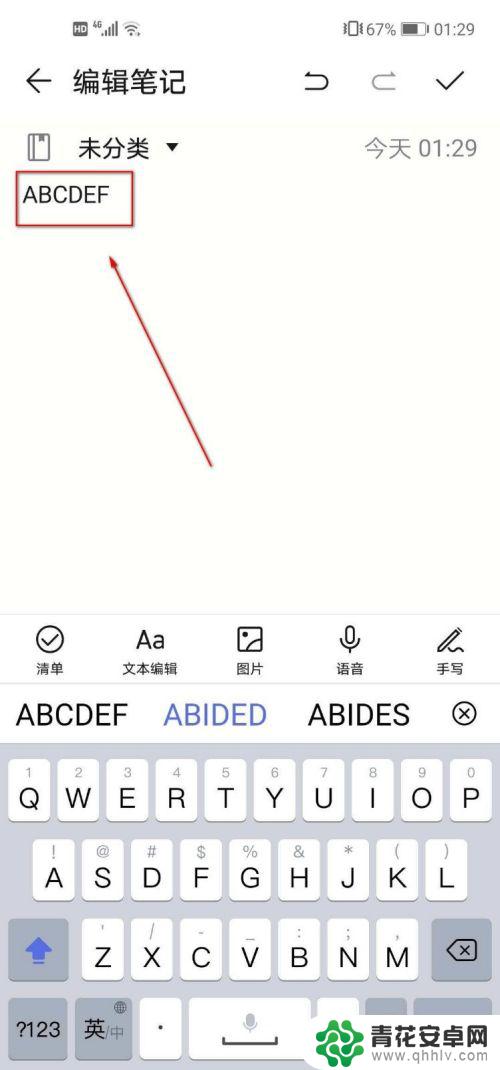
以上就是华为手机如何大写的全部内容,有需要的用户可以按照这些步骤进行操作,希望对大家有所帮助。










